ПО:Repetier-Server/Часто возникающие вопросы/Настройка вебкамеры в Repetier-Server на Linux
| Repetier-Server | Документация | Часто возникающие вопросы |
Настройка вебкамеры в Repetier-Server на Linux[1]
Чтобы использовать в Repetier-Server вебкамеру, вам нужно настроить потоковую передачу данных – либо в JPG, либо в MJPG. Для этого можно воспользоваться специальной IP-вебкамерой или простеньким ПО, которое превратит вашу вебкамеру в потоковую вебкамеру. Ниже это будет показано на примере MJPG-streamer.
Потоковая передача данных с помощью MJPG-streamer
Ниже – подробное описание установки MJPG-streamer.
Устанавливаем зависимости компоновки:
sudo apt-get install libjpeg8-dev imagemagick libv4l-dev make gcc git cmake g++
Загружаем MJPG-streamer:
git clone https://github.com/jacksonliam/mjpg-streamer.git
Открываем папку:
cd mjpg-streamer/mjpg-streamer-experimental/
Собираем MJPG-streamer:
make mjpg_streamer input_file.so output_http.so input_uvc.so
Устанавливаем MJPG-streamer:
sudo mkdir /usr/local/mjpg-streamer
sudo cp mjpg_streamer /usr/local/mjpg-streamer
sudo cp output_http.so input_file.so input_uvc.so /usr/local/mjpg-streamer
sudo cp -r www /usr/local/mjpg-streamer
Запускаем MJPG-streamer как фоновый процесс:
cd /usr/local/mjpg-streamer;sudo ./mjpg_streamer -i "/usr/local/mjpg-streamer/input_uvc.so" -o "/usr/local/mjpg-streamer/output_http.so -w /usr/local/mjpg-streamer/www" –b
Делаем так, чтобы при загрузке он запускался автоматически (опционально) – на тот случай, если вам не хочется запускать его вручную после каждой перезагрузки:
cd /etc/init.d
sudo wget http://www.repetier-server.com/en/software/extras/mjpgstreamer-init-debian/mjpgstreamer
sudo chmod 755 mjpgstreamer
sudo update-rc.d mjpgstreamer defaults
Теперь можно пользоваться следующими командами для того, чтобы запускать и останавливать MJPG-streamer:
sudo /etc/init.d/mjpgstreamer start
sudo /etc/init.d/mjpgstreamer stop
sudo /etc/init.d/mjpgstreamer restart
sudo /etc/init.d/mjpgstreamer status
Получение IP-адреса. После установки MJPG-streamer вам надо будет узнать локальный IP-адрес сервера, и это делается при помощи команды ip addr. В ответ система должна написать примерно следующую строчку:
inet 192.168.2.3/24 brd 192.168.2.255 scope global eth0
Нужный IP-адрес тут – это 192.168.2.3.
Ввод URL’ов в Repetier-Server. Нам понадобятся следующие URL’ы (там, где стоит <ip-адрес>, введите собственный IP-адрес):
http://<ip адресs>:8080/?action=stream (это Dynamic Image URL)
http://<ip адрес>:8080/?action=snapshot (это Static Image URL).
Будучи в Repetier-Server, открываем нужный принтер, а затем идем в Printer Settings и в Webcam.
Теперь выбираем желаемый формат – JPG Images (JPG-изображения), MJPG Stream (поток Motion JPG) или JPG + MJPG Stream.
В пункте Reload Interval можно указать количество секунд, после которых одна картинка будет сменять другую.
Введите эти URL в поля Dynamic Image URL и Static Image URL, а затем кликните на Save Configuration.
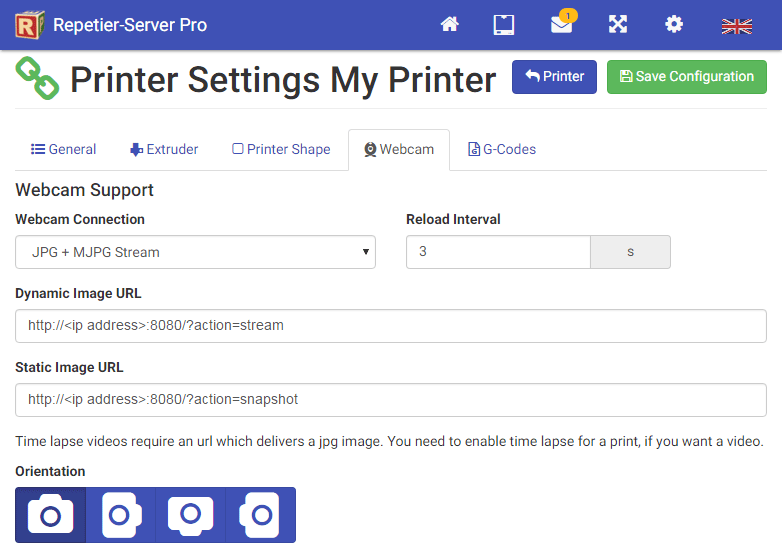
Устранение неисправностей
Разные вебкамеры начинают работать с разными стартовыми параметрами. Поэтому, если вы ничего не видите, отредактируйте стартовый скрипт пи помощи:
sudo nano /etc/init.d/mjpgstreamer
Отредактировать нужно вот эту строчку:
/usr/local/mjpg-streamer/mjpg_streamer -i "/usr/local/mjpg-streamer/input_uvc.so" -o "/usr/local/mjpg-streamer/output_http.so -w /usr/local/mjpg-streamer/www" -b &
Меняем ее на:
/usr/local/mjpg-streamer/mjpg_streamer -i "/usr/local/mjpg-streamer/input_uvc.so -y -f 5" -o "/usr/local/mjpg-streamer/output_http.so -w /usr/local/mjpg-streamer/www" -b &
- -y активирует e камеры режим yuv
- -f 5 задает количество кадров в секунду; в данном случае – 5 кадров в секунду
Если вы хотите еще и поменять разрешение видео, то, к примеру, для формата 720p надо добавить -r 1280x720.
Теперь сохраняемся и выходим, для чего нужно нажать Strg+X. Далее перезапускаем MJPG-streamer при помощи команды
sudo /etc/init.d/mjpgstreamer restart.